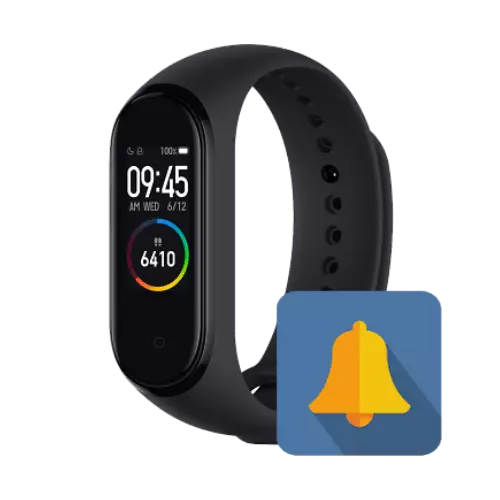
Método 1. MI Fit
A aplicação mais popular para trabalhar com pulseiras de fitness de Xiaomi - MI Fit. É oficial e você pode baixá-lo tanto no Android quanto no iOS. Em ambos os sistemas operacionais, o programa funcionará igualmente.
Baixar MI Fit do Google Play Market
Baixar MI Fit da App Store
- Em primeiro lugar, você deve abrir o aplicativo MI instalado na tela da área de trabalho ou da pasta correspondente.
- Você aparecerá na janela do programa na página inicial. Em seguida, você precisa descer na guia "Perfil" para selecionar o dispositivo desejado.
- Nesta página, procurando uma pulseira que precisamos configurar. Neste caso, trabalharemos com uma pulseira de fitness MI Smart Band 4, então clique no item de menu correspondente.
- Uma nova janela será aberta, onde os parâmetros para este rastreador serão apresentados. Como precisamos trabalhar com alertas, encontre o item "Notificações" e clique para ir mais longe.
- Agora permanece apenas para escolher quais alertas queremos entrar na sua pulseira. O aplicativo permite selecionar alguns mensageiros instalados ou especificar o item "outro" para receber notificações de todos os programas instalados.
- Agora volte para a tela anterior e clique no botão "Mais" para visualizar quais mensagens adicionais podem ser recebidas na tela da sua pulseira de fitness.
- Será possível configurar separadamente as notificações de chamadas recebidas, SMS, email. Além disso, há um "lembrete do aquecimento" e "aviso do objetivo". Se você for a cada um desses itens, poderá configurar os dados de alerta pessoalmente para si mesmo.
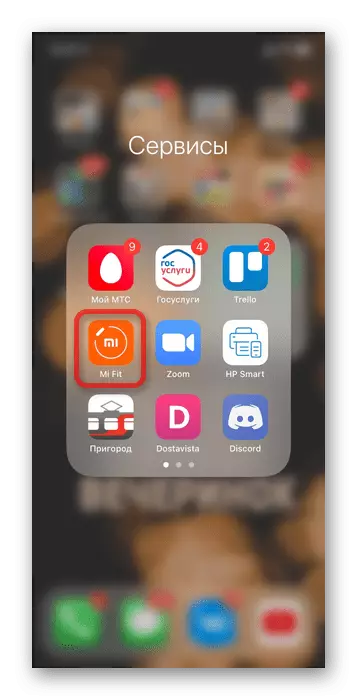
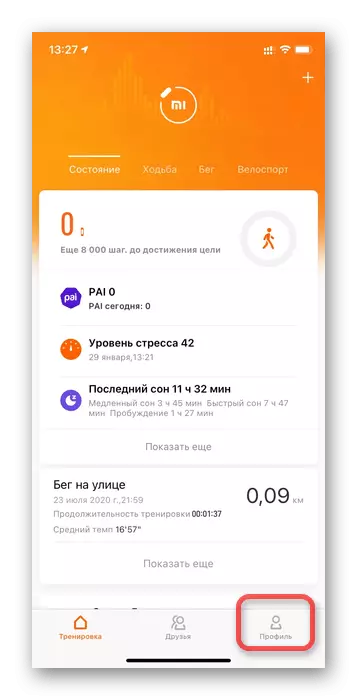
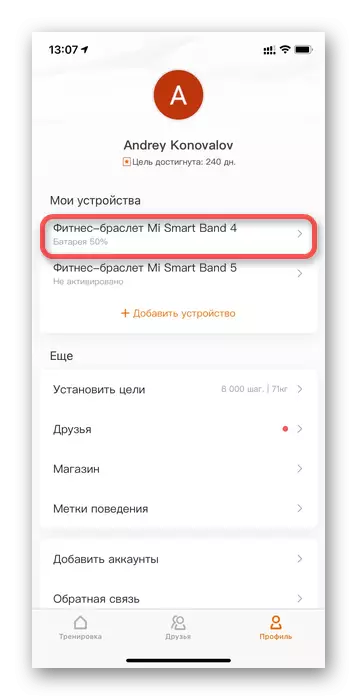
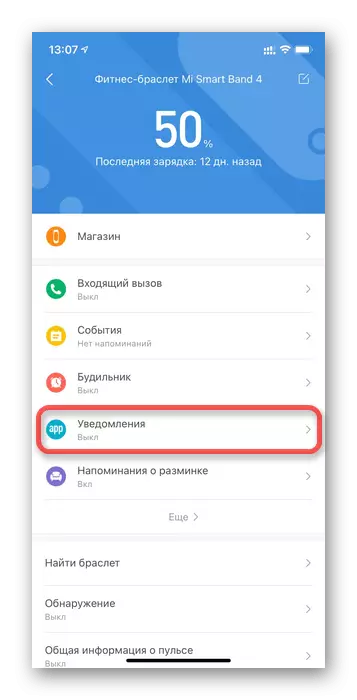

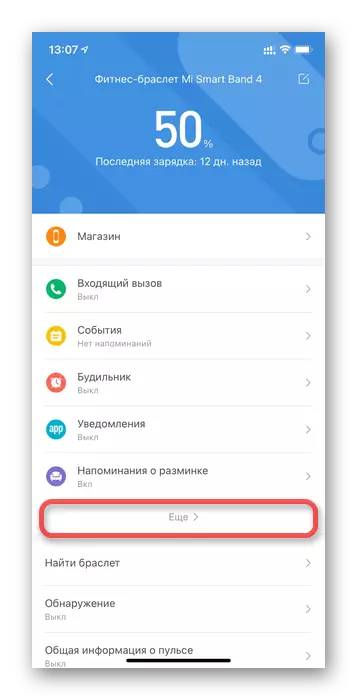
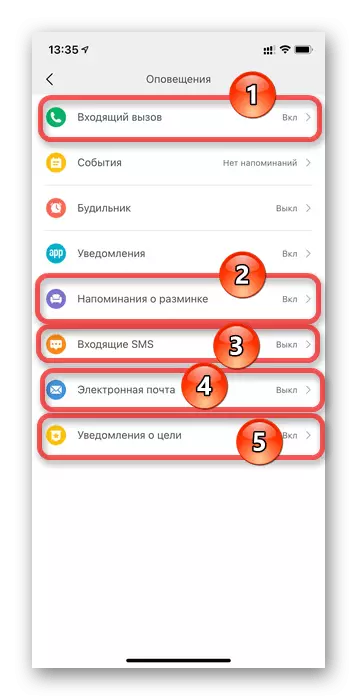
Por exemplo, na configuração de um "lembrete do aquecimento", você pode colocar o horário inicial e final da notificação ou ativar / desativar o modo "Não perturbe".
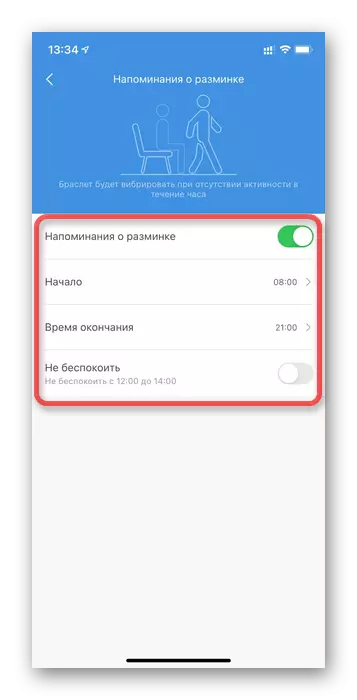
O item de menu de chamada recebido contém as configurações de atraso de exibição e informações de contato sobre o chamador.
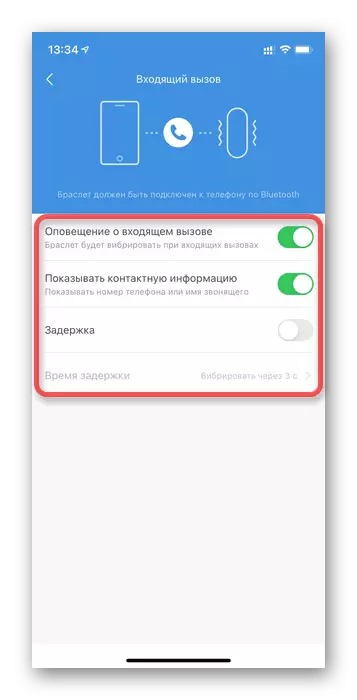
Método 2. Mestre de banda MI
Se você usar software de desenvolvedores de terceiros em seu smartphone, a configuração de notificações será um pouco diferente. Considere a aplicação mestre da MI Band.
Baixar MI Band Master do Google Play Market
Baixar MI Band Master da App Store
- Abra no seu smartphone mestre de banda MI para começar a executar alertas em sua pulseira.
- Na página principal que abre, todas as informações sobre o status da pulseira e suas conquistas atuais hoje serão apresentadas. No canto superior esquerdo, você deve clicar em três gotas que abrirão os itens do menu.
- Vá para a seção apropriada chamada "Notificações" para colocar as configurações que precisamos.
- Aqui, como no aplicativo oficial, permanece apenas para indicar quais alertas queremos entrar no rastreador de fitness.
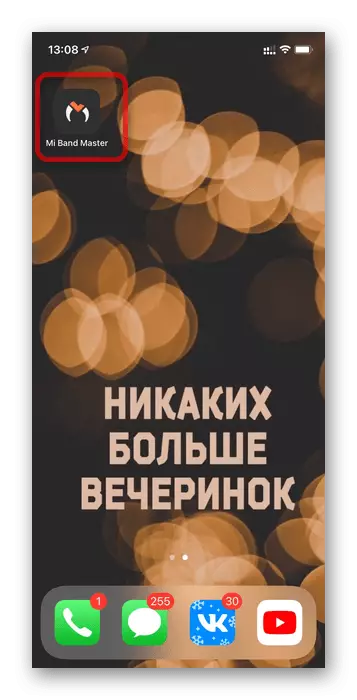
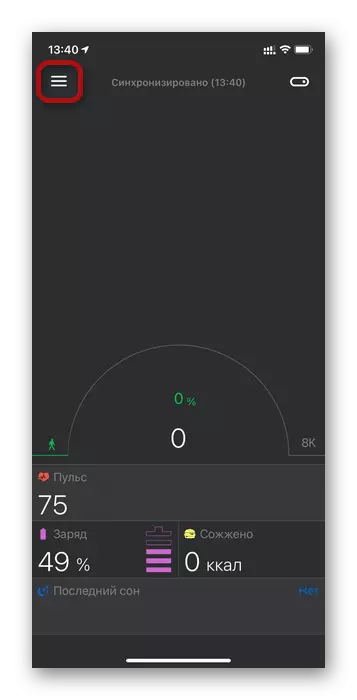
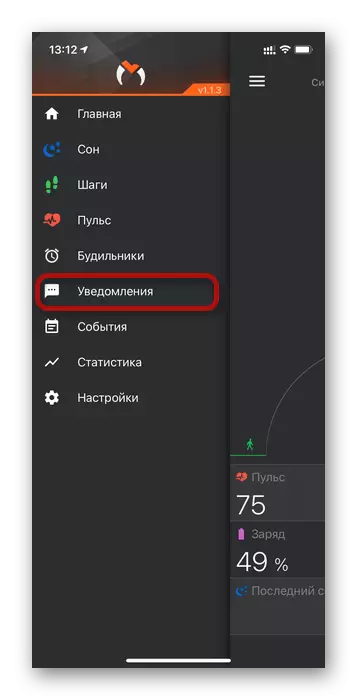
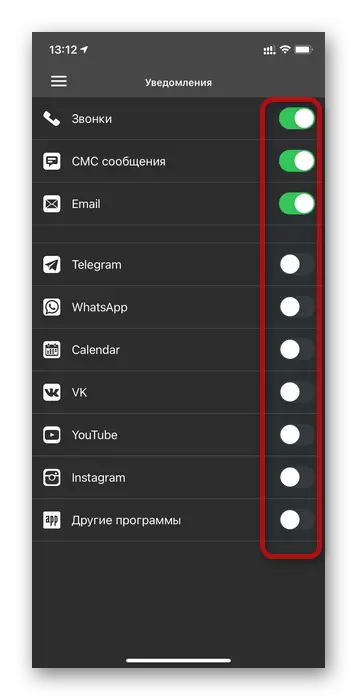
Por favor, note que as configurações de chamadas, mensagens e e-mail de terceiros estão no mesmo item de menu, mas não têm parâmetros estendidos.
Veja também: Como conectar uma pulseira de fitness ao telefone com Android
